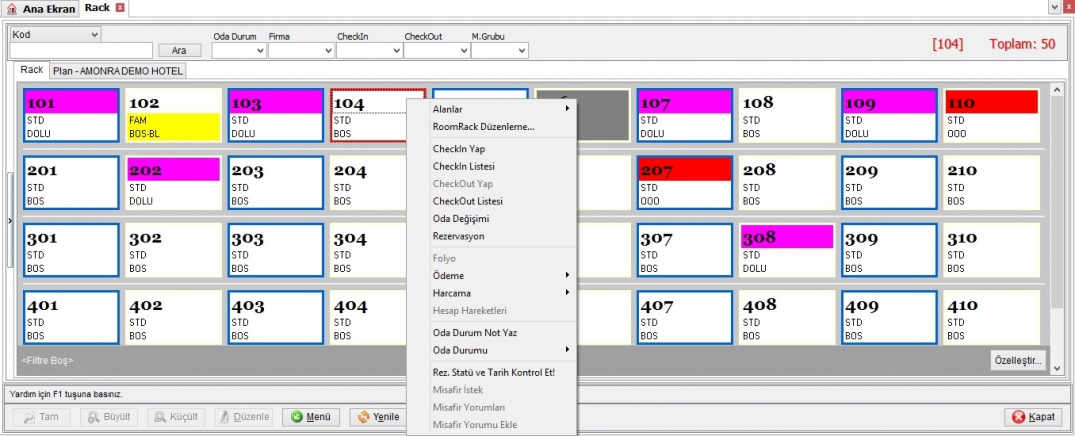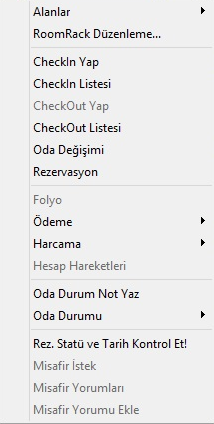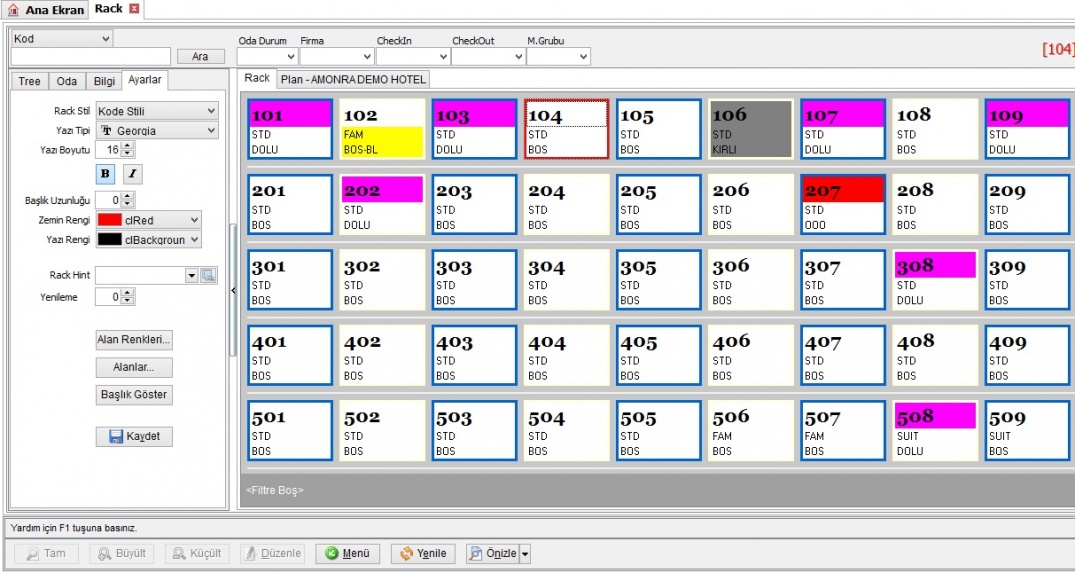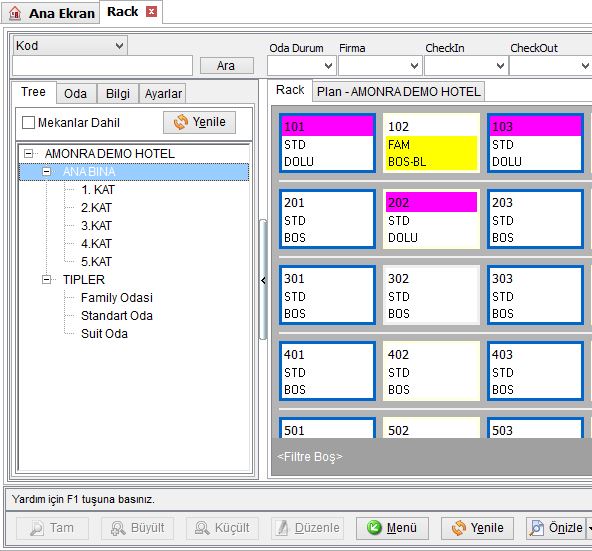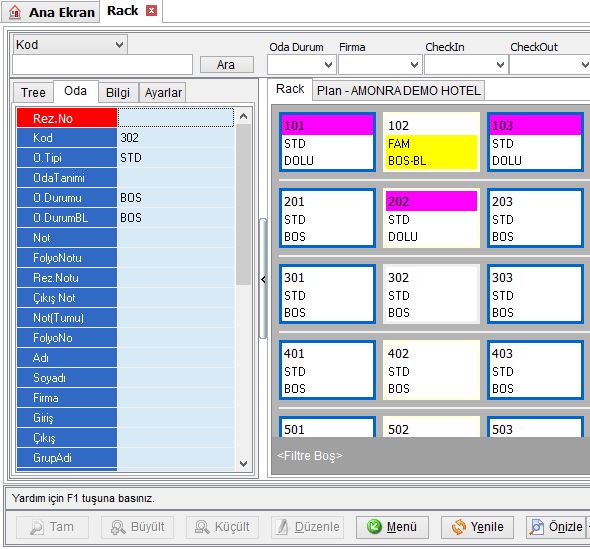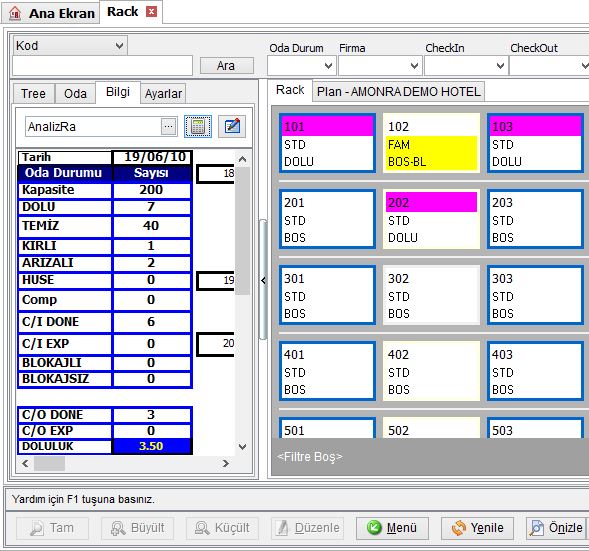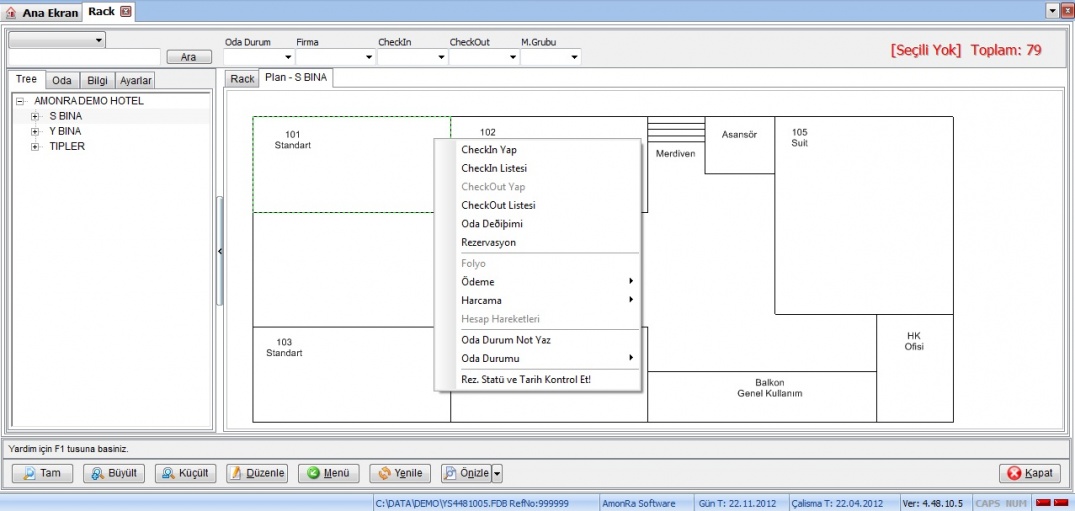"Rack Plan Lite" sayfasının sürümleri arasındaki fark
k (→Rack Plan İşlemler) |
k (→Oda Ücreti Bas) |
||
| 15. satır: | 15. satır: | ||
=== Oda Değişimi === | === Oda Değişimi === | ||
| − | == Oda Ücreti Bas == | + | === Oda Ücreti Bas === |
11:47, 12 Temmuz 2017 tarihindeki hâli
Rack Plan
Rack Plan seçeneği ile tüm odaları tek bir ekran görüntüsünde de görmek mümkündür. V4 Lite versiyonda rackte sağ tıklama ile açılan menüde yapılan işlem sayısı artırılmış ve daha etkin kullanım sağlanmıştır.
Rack Plan İşlemler
Alanlar: Rack Plan ekranında görünmesi istenen bilgi alanları bu bölümden seçilir. Yapılan değişiklikler kayıt ediliri bir sonraki Rack Plan açılışında yapılan değişikliklerle açılacaktır.
RoomRack Düzenleme: RoomRack oda sıralamasında düzenleme yapılmasını sağlar. Bunun için Room Rack Düzenleme sayfasından yararlanarak odaların Rac Plandaki düzenini değiştirebilirsiniz.
CheckIn Yap: Boş bir odaya sağ tıklayarak Rezervasyonsuz Checkin yapılmasını sağlar.
CheckIn Listesi: Boş veya Dolu bir oda sağ tıklayarak Giriş Listesinin ekrana gelmesini sağlar.
CheckOut Yap: Dolu bir odada sağ tık ile gelen menüde etkin olarak kullanılır.
Eğer odanın check out tarihi bu gün değilse tarih değişikliği sorusu gelir. Değişikliğe onay verilirse Çıkışlar ekranındaki Folyo Bakiye sıfırlama ekranına geçilir. Ödeme tipi seçimi ile bakiye sıfırlandıktan sonra Folyo Döküm ve Fatura basma seçenekleri Önbüro ayarlarına bağlı olarak gelecek ve bu işlemlerden sonra Checkout işlemi tamamlanmış olacaktır.
CheckOut Listesi: Boş veya Dolu odada sağ tıkla gelen menüden Çıkışlar liste ekranını getirir.
Oda Değişimi: Dolu oda seçiminden sonra sağ tıkla Oda Değişimi ekranını getirerek oda değişimi yapılmasını sağlar.
Folyo:Dolu oda seçiminden sonra sağ tıkla Folyo Detay kartının ekrana gelmesini sağlar. Dolu oda üzerine çift tıklayarak da Folyo Detay kartına ulaşma imkanınız vardır.
Ödeme: Dolu oda seçiminden sonra sağ tıkla Ödeme menüsünden Nakit Avans ve Kredi Kartı Avans girişi yapılmasını sağlar.
Harcama: Dolu oda seçiminden sonra sağ tıkla Harcama menüsünden [[Misafir_Hesapları_Lite#Folyo_.C4.B0.C5.9Flemleri|Harcama Girişi]] ve Oda Ücreti Bas seçenekleri kullanılır.
Hesap Hareketleri:
Oda Durum Not Yaz:
Oda Durumu: